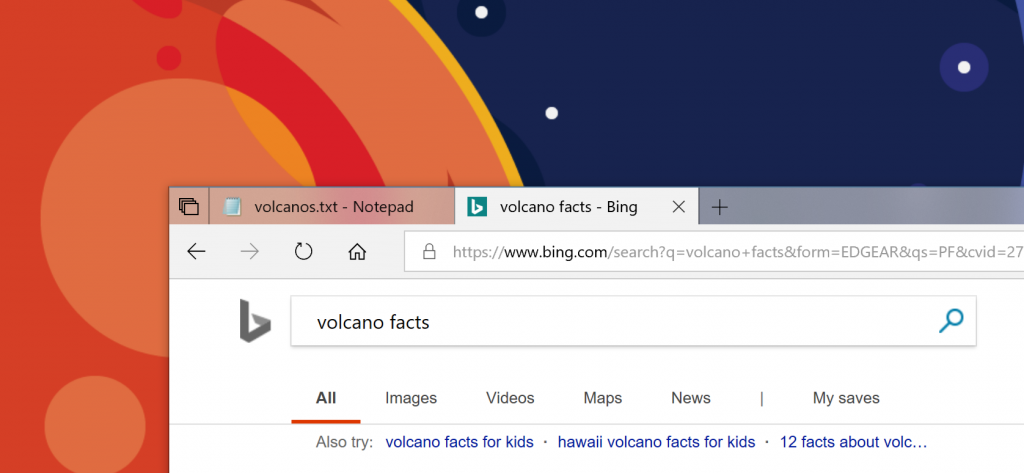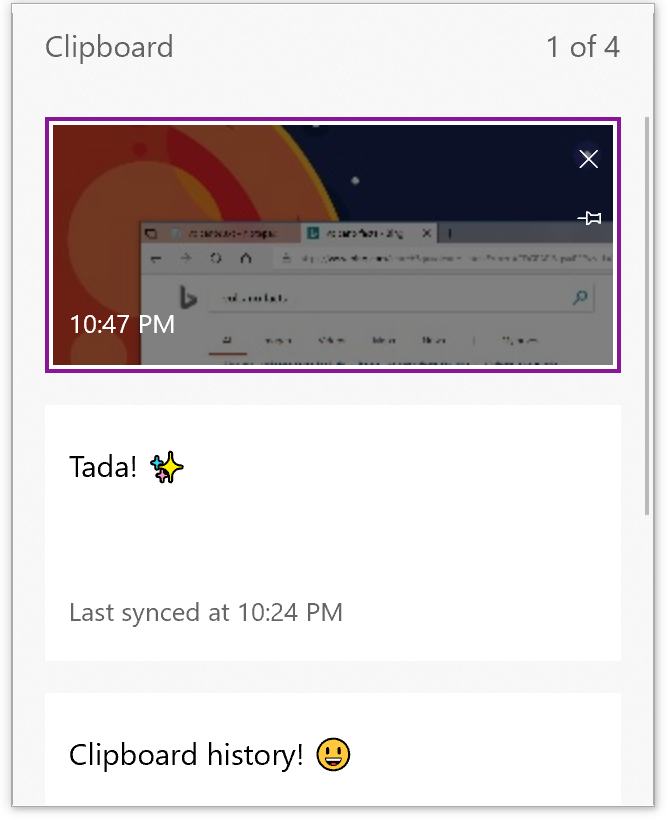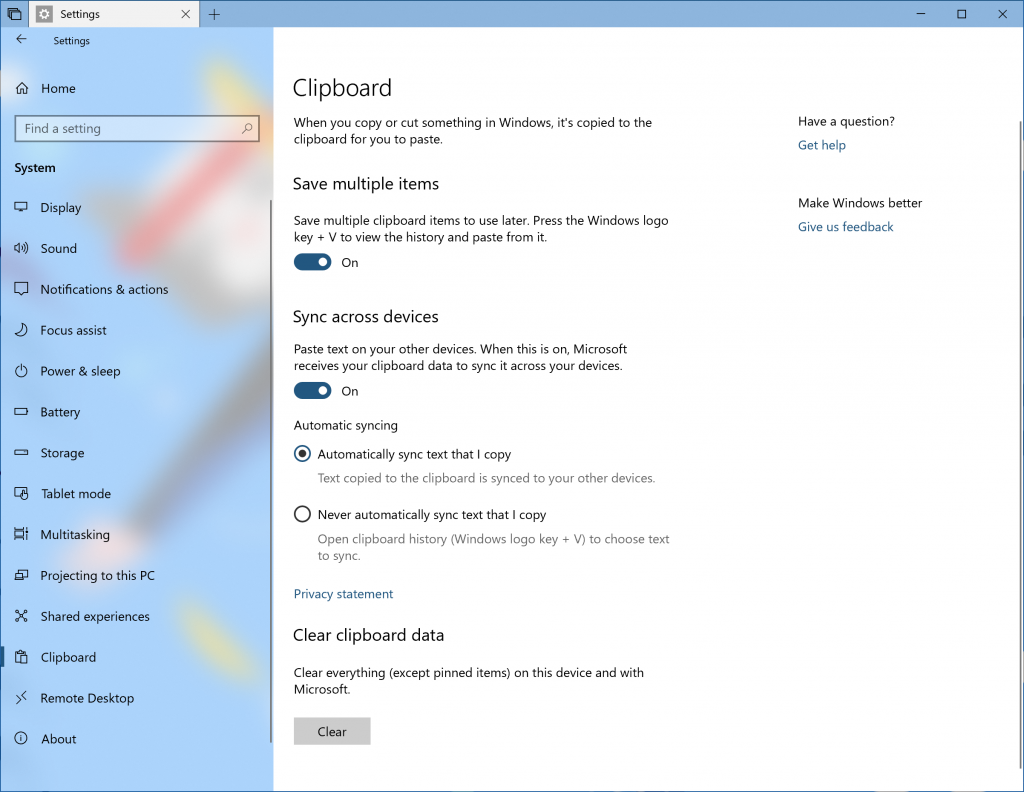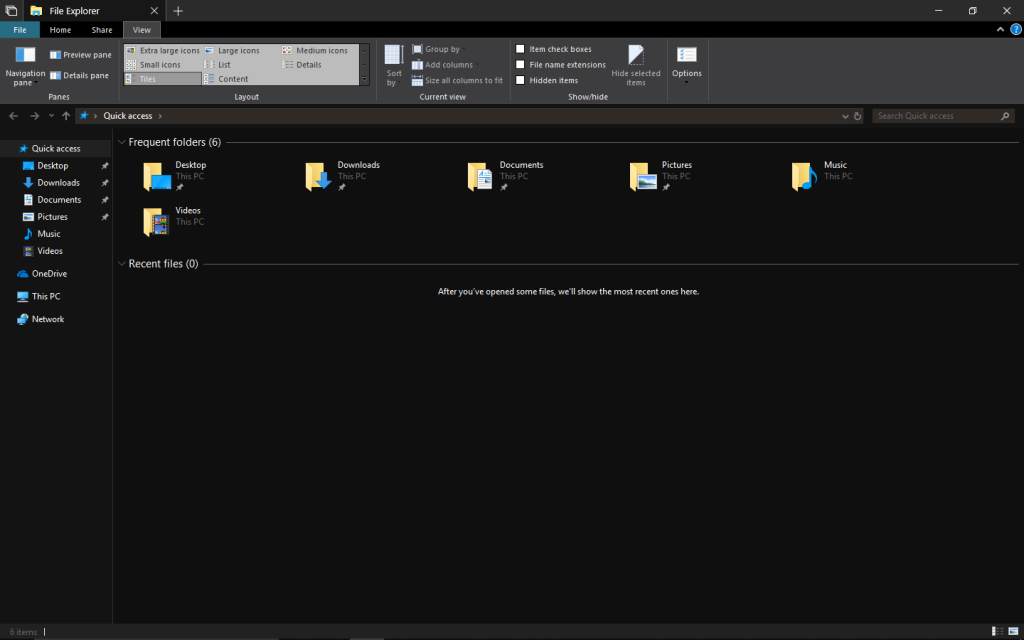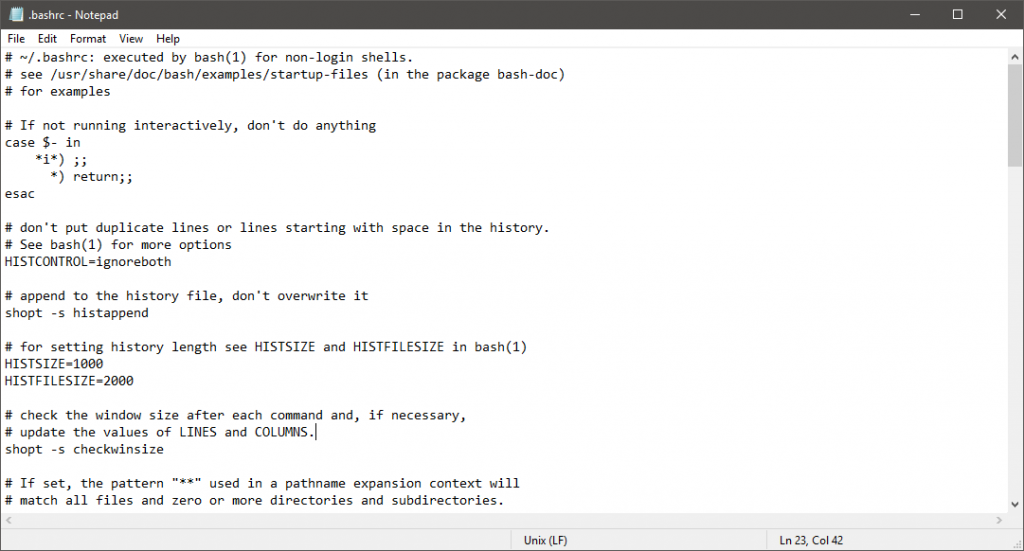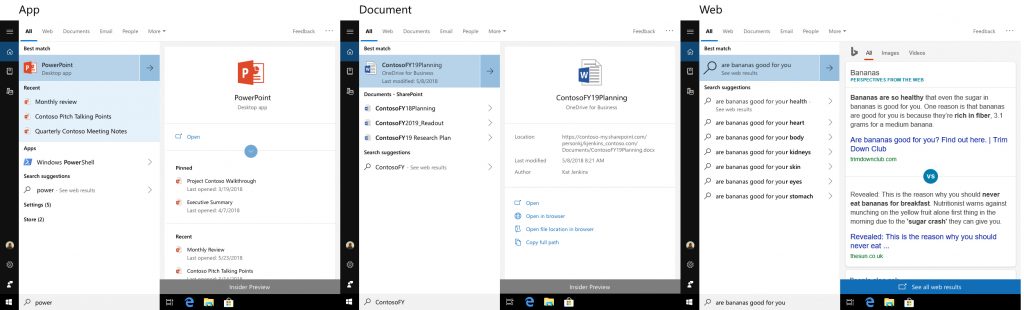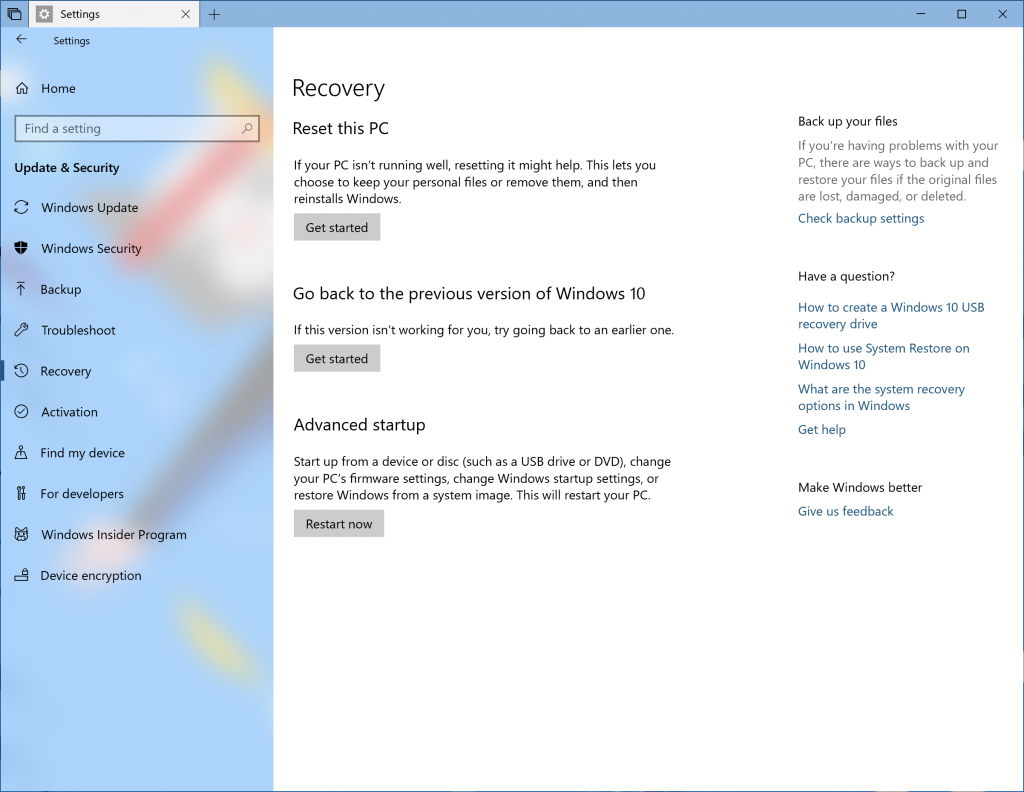Microsoft publie le nouveau Windows 10 RS5 Build 17666 sur Fast Ring avec une nouvelle expérience de presse-papiers
10 minute. lis
Publié le
Lisez notre page de divulgation pour savoir comment vous pouvez aider MSPoweruser à soutenir l'équipe éditoriale En savoir plus
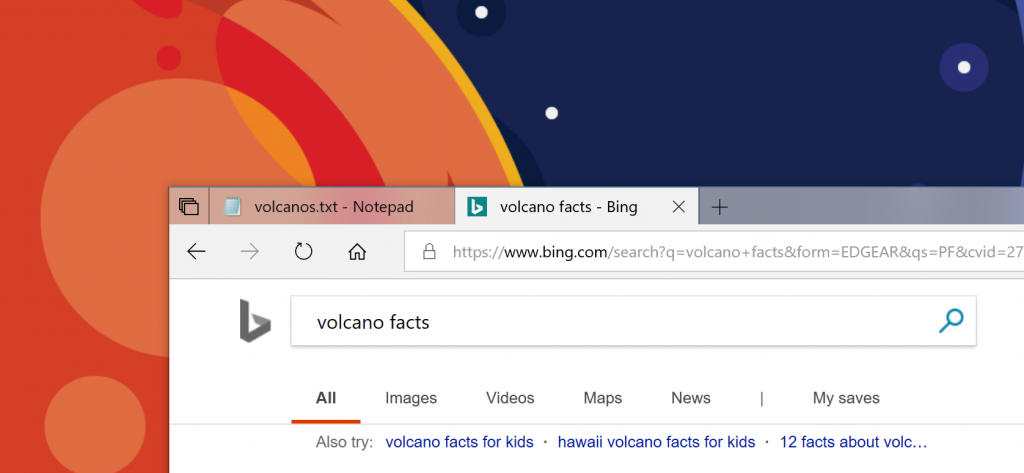
Aujourd'hui, Microsoft publie Windows 10 Insider Preview Build 17666 (RS5) pour les initiés Windows dans l'anneau rapide en plus de ceux qui ont opté pour Skip Ahead.
La mise à jour apporte d'autres améliorations aux ensembles, avec les nouvelles fonctionnalités suivantes :
- Place à l'acrylique ! Dans la version d'aujourd'hui, vous constaterez que les ensembles ont désormais une barre de titre en acrylique. Microsoft ajuste également la bordure de la fenêtre pour qu'elle soit maintenant grise.
- Les onglets Microsoft Edge récents s'affichent désormais dans Alt + Tab : Utilisez-vous Alt + Tab pour basculer rapidement entre les applications ? Tous vos onglets Microsoft Edge récents seront désormais inclus, pas seulement celui qui est actif. Vous préférez l'ancienne ? Utilisez le paramètre "Appuyer sur Alt + Tab affiche les éléments récemment utilisés…" dans les paramètres multitâches.
- Les applications et les sites Web doivent-ils s'ouvrir dans une nouvelle fenêtre ou un nouvel onglet ? C'est à vous! La section Ensembles des paramètres multitâches vous permet désormais de définir vos préférences de fenêtrage. Si vous choisissez "Fenêtre", les nouvelles fenêtres ne s'ouvriront pas dans un nouvel onglet à moins que vous ne cliquiez explicitement sur le + ou que vous ne fassiez glisser votre souris. Choisir "Tab" ouvre toutes les nouvelles fenêtres invoquées à partir de vos applications en cours d'exécution dans des onglets. Pour rappel, si vous souhaitez exclure une application particulière des ensembles, vous pouvez le faire à partir de cette même page de paramètres.
- Vous souhaitez désactiver l'un de vos onglets Web ? Vous pouvez maintenant le faire ! Lorsqu'une page Web dans Sets commence à lire de l'audio, vous verrez maintenant une icône de volume sur l'onglet. Cliquez simplement dessus et le son sera coupé, comme dans Microsoft Edge.
- Les onglets seront désormais restaurés avec de meilleures performances - ils s'ouvriront en arrière-plan et n'utiliseront aucune ressource jusqu'à ce que vous accédiez à l'onglet. Cela signifie que vous pouvez restaurer de nombreux onglets à la fois sans aucun problème.
Microsoft a également apporté d'autres correctifs, modifications et améliorations aux ensembles, notamment :
- Le gestionnaire de tâches a maintenant été ajouté par défaut à la liste des applications où ne pas activer les ensembles.
- Microsoft a corrigé un problème où un clic droit sur un onglet dans la barre de titre des ensembles n'affichait pas de menu contextuel.
- Microsoft a corrigé un problème où si Microsoft Edge n'était pas déjà ouvert, cliquer sur le bouton plus dans les ensembles ouvrirait tous vos sites Web par défaut avec la nouvelle page à onglet.
Dites bonjour à votre nouvelle expérience de presse-papiers !
Copier coller - c'est quelque chose que tout le monde fait, probablement plusieurs fois par jour. Mais que faites-vous si vous avez besoin de copier les mêmes choses encore et encore ? Comment copiez-vous le contenu sur vos appareils ? Aujourd'hui, Microsoft s'attaque à ce problème et fait passer le presse-papiers au niveau supérieur - appuyez simplement sur WIN + V et vous serez présenté avec notre toute nouvelle expérience de presse-papiers!
Non seulement vous pouvez coller à partir de l'historique du presse-papiers, mais vous pouvez également épingler les éléments que vous vous trouvez en utilisant tout le temps. Cet historique est parcouru à l'aide de la même technologie qui alimente la chronologie et les ensembles, ce qui signifie que vous pouvez accéder à votre presse-papiers sur n'importe quel PC avec cette version de Windows ou supérieure.
La nouvelle page de paramètres permettant d'activer cette expérience se trouve sous Paramètres > Système > Presse-papiers.
Remarque : Le texte itinérant dans le presse-papiers n'est pris en charge que pour le contenu du presse-papiers inférieur à 100 ko. Actuellement, l'historique du presse-papiers prend en charge le texte brut, le HTML et les images de moins de 1 Mo.
Le thème sombre arrive dans l'Explorateur de fichiers (et plus !)
Comme beaucoup d'entre vous le savent, Microsoft a ajouté la prise en charge du thème sombre à Windows en fonction de vos commentaires. Ce paramètre est disponible sous Paramètres> Personnalisation> Couleurs, et si vous le changez, toutes les applications et l'interface utilisateur du système qui le prennent en charge suivront. Depuis la sortie de cette fonctionnalité, la principale demande de commentaires a été de mettre à jour l'explorateur de fichiers pour prendre en charge le thème sombre, et avec la version d'aujourd'hui, cela se produit ! En cours de route, Microsoft a également ajouté la prise en charge du thème sombre au menu contextuel de l'explorateur de fichiers, ainsi que la boîte de dialogue Fichier commun (alias les boîtes de dialogue Ouvrir et Enregistrer).
Cette capture d'écran ci-dessous provient du tout dernier code et non de ce qu'il y a dans le vol. Lorsque vous installez cette version, vous verrez des couleurs claires inattendues dans l'explorateur de fichiers et la boîte de dialogue de fichier commun. C'est quelque chose dont Microsoft est conscient et s'efforce de le résoudre.
Présentation de la prise en charge des fins de ligne étendues pour le Bloc-notes
Annoncé à Microsoft Build 2018, Microsoft est ravi de vous faire savoir qu'en plus des fins de ligne Windows (CRLF), avec la version d'aujourd'hui, le Bloc-notes prend désormais en charge les fins de ligne Unix/Linux (LF) et les fins de ligne Macintosh (CR) !
Pour plus de détails, consultez le blog en ligne de commande.
Recherche dans le bloc-notes avec Bing
Pour l'utiliser, mettez simplement en surbrillance n'importe quel mot ou phrase dans le Bloc-notes et vous pouvez rechercher Bing en utilisant les méthodes suivantes :
- Faites un clic droit sur le texte sélectionné et choisissez "Rechercher avec Bing" via le menu contextuel (clic droit).
- Menu Édition -> "Rechercher avec Bing…"
- CTRL + B.
Avec Sets, un nouvel onglet s'ouvrira qui inclura la page de résultats de recherche Bing :
Gagnez du temps avec les aperçus de recherche !
Microsoft a étendu les aperçus de recherche pour prendre en charge les applications, les documents, etc. Les aperçus de recherche sont là pour vous aider :
- Revenez à ce que vous faisiez, comme un document Word récent ou session de bureau à distance
- Lancez votre tâche, qu'il s'agisse d'une nouvelle réunion Outlook, d'un commentaire rapide dans OneNote ou de la modification d'un paramètre
- Levez l'ambiguïté entre les fichiers en affichant plus d'informations y compris l'emplacement du fichier, la dernière modification ou l'auteur
- Accédez à des réponses rapides sur le Web comme « les bananes sont-elles bonnes pour vous ? » "hauteur du mont everest"
Microsoft a élargi l'expérience de recherche afin que vous puissiez accéder aux informations et aux actions dans l'aperçu plus rapidement que jamais. Les aperçus seront mis à jour et améliorés au fil du temps, à mesure que Microsoft développera et ajoutera de nouvelles fonctionnalités. Restez à l'écoute!
Commencer à nommer le dossier de tuiles
Aujourd'hui, Microsoft ajoute la possibilité de nommer vos dossiers de tuiles ! Pour créer un dossier de tuiles dans Démarrer, faites simplement glisser une tuile au-dessus d'une autre pendant une seconde, puis relâchez. Continuez à déposer autant de tuiles dans le dossier que vous le souhaitez. Lorsque vous développez le dossier, vous verrez une nouvelle option pour le nommer. Le nom sera visible lorsque le dossier est de taille moyenne, large ou grande.
Vous avez une question sur les paramètres ?
Microsoft a entendu vos commentaires selon lesquels les paramètres peuvent parfois prêter à confusion. Microsoft travaille donc avec Bing pour faire remonter certaines des questions les plus courantes que Microsoft entend directement dans les pages de paramètres elles-mêmes. Les FAQ sont de nature contextuelle et visent à vous permettre d'obtenir rapidement la réponse que vous recherchez pour effectuer les tâches de configuration. Cela peut même vous aider à découvrir quelque chose que vous ne saviez pas être une option ! En cliquant sur ces questions, vous serez redirigé vers Bing.com pour afficher la réponse.
REMARQUE : Actuellement, cette expérience est prise en charge sur tous les marchés en* (en-us, en-gb, en-ca, en-in, en-au).
Votre téléphone et votre ordinateur ont établi une nouvelle connexion
À partir des keynotes Build de cette semaine et Article de blog de Joe Belfiore sur Microsoft 365, vous avez peut-être vu ce que Microsoft vous réserve dans une future version de build Insider Preview. Il y a une nouvelle façon de connectez votre téléphone à votre PC avec Windows 10 qui permet un accès instantané aux messages texte, aux photos et aux notifications. Imaginez pouvoir glisser et déposer rapidement les photos de votre téléphone dans un document sur votre PC en un seul mouvement rapide - sans avoir à sortir votre téléphone de votre poche. Aujourd'hui, cette expérience vous permet de relier votre téléphone à votre PC. Naviguez sur le Web sur votre téléphone, puis envoyez instantanément la page Web à votre PC pour reprendre là où vous vous étiez arrêté et continuer ce que vous faites : lire, regarder ou naviguer avec tous les avantages d'un écran plus grand. Avec un téléphone lié, continuer sur votre PC n'est qu'à un partage. Microsoft travaille dur pour étendre ces expériences, alors revenez ici pour les mises à jour.
Modifications générales, améliorations et correctifs pour PC
- Microsoft a corrigé un problème avec dll du vol précédent qui pouvait entraîner le plantage de explorer.exe toutes les quelques minutes.
- Microsoft a corrigé un problème qui empêchait potentiellement le VPN de fonctionner après la mise à jour vers la version précédente.
- Microsoft a corrigé un problème de la version précédente où les applications peuvent sembler manquantes dans les comptes secondaires après avoir reçu des mises à jour d'applications à partir du compte principal du PC.
- Microsoft a corrigé un problème du vol précédent entraînant une vérification de bogue avec l'erreur IRQ_NOT_LESS_OR_EQUAL dans tcpip.sys.
- Microsoft a corrigé un problème où une bordure était visible lorsque vous agrandissiez les fenêtres au cours des derniers vols.
- Microsoft a mis à jour la conception de Ce PC afin qu'il n'y ait plus d'espace affiché pour l'icône d'état des fichiers cloud (qui n'est pas pertinente sur cette page).
- La barre d'outils de capture (avec WIN + Maj + S) suivra désormais le thème souhaité, clair ou sombre.
- Microsoft a corrigé un problème qui pouvait empêcher le panneau Emoji et le clavier tactile de s'afficher correctement s'ils étaient invoqués immédiatement après le redémarrage de explorer.exe.
Problèmes connus
- Après avoir terminé l'expérience Windows Mixed Reality First Run, OOBE est noir. Les contrôleurs de mouvement ne sont pas non plus reconnus dans les applications exclusives. Si vous avez besoin que votre expérience de réalité mixte fonctionne, il est conseillé de ne pas utiliser cette version tant que ces problèmes ne sont pas résolus.
- À la sortie du mode veille, le bureau peut être momentanément visible avant que l'écran de verrouillage ne s'affiche comme prévu.
- Lorsque l'utilisateur de Films et TV refuse l'accès à sa bibliothèque de vidéos (via la fenêtre contextuelle "Laisser Films et TV accéder à votre bibliothèque de vidéos ?" ou via les paramètres de confidentialité de Windows), Films et TV se bloque lorsque l'utilisateur accède à l'onglet "Personnel".
- Microsoft est au courant d'un problème qui amène le Narrateur à lire du texte supplémentaire lors de l'appel de Alt + Tab, et Microsoft travaille sur un correctif.
- Si vous terminez la configuration d'un casque Windows Mixed Reality sur cette version, le casque restera noir jusqu'à ce qu'il soit débranché et reconnecté au PC.
Problèmes connus pour Sets & Office
- Définit UX pour les applications de bureau Office Win32 n'est pas définitif. L'expérience sera affinée au fil du temps en fonction des retours.
- Le haut de certaines fenêtres d'applications de bureau Win32 peut apparaître légèrement sous la barre d'onglets lorsqu'elles sont agrandies. Pour contourner le problème, restaurez et agrandissez à nouveau la fenêtre.
- La fermeture d'un onglet peut parfois minimiser l'ensemble.
- Les fenêtres en mosaïque et en cascade, y compris les fonctionnalités telles que "Afficher côte à côte" dans Word, ne fonctionneront pas pour les onglets inactifs.
- La fenêtre Office Visual Basic Editor sera actuellement à onglets, mais n'est pas destinée à l'être à l'avenir.
- L'ouverture d'un document Office alors que la même application a un document existant ouvert peut entraîner un basculement involontaire vers le dernier document actif. Cela se produira également lors de la fermeture d'une feuille dans Excel alors que d'autres feuilles restent ouvertes.
- Les fichiers locaux ou les fichiers cloud non Microsoft ne seront pas automatiquement restaurés et aucun message d'erreur ne sera fourni pour alerter l'utilisateur de ce fait.
Les initiés peuvent mettre à jour la nouvelle version en recherchant les mises à jour dans les paramètres.